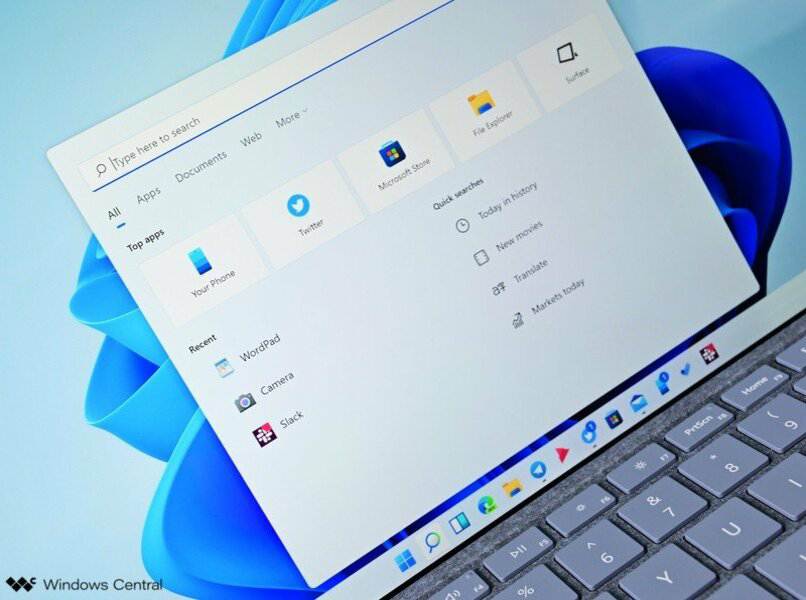¿Cómo abrir un archivo con formato EML en cualquier dispositivo? - PC y móvil
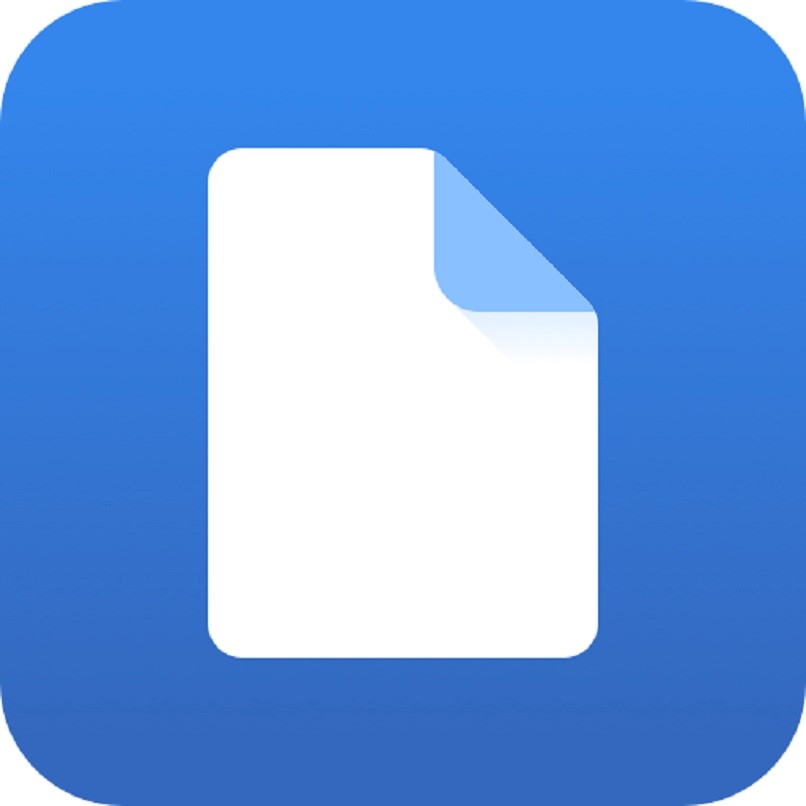
El archivo EML no es más que otra forma de nombrar los E-mail, en estos se localizan los mensajes que te llegarán al correo. Estos están compuestos por un encabezado del mensaje con su respectivo cuerpo de texto. Para abrir un archivo de este estilo solo necesitas tener instalado en tu ordenador o en tu móvil algún servicio de correo electrónico.
Si te encuentras en una PC con Windows probablemente puedas abrir estos archivos con darle doble clic, esto debido a que tu ordenador ya traerá instalado Outlook, el servicio de correo suministrado por Microsoft. Así mismo, para abrirlo en un móvil, si este cuenta con sistema Android lograrás abrir los documentos con la aplicación de Gmail, el servicio de correo potenciado por Google. Si quieres aprender a abrirlos correctamente te enseñaremos a continuación.
¿Cuáles son las diferentes formas de abrir archivos con esta extensión en tu computadora?
Si requieres abrir un archivo que es EML en tu ordenador, tienes una variedad de opciones para escoger, entre las más usadas está un servicio de correo electrónico, o en otro caso usar un navegador para que decodifique el archivo. Estas dos son las implementadas y el cómo usarlo lo explicaremos a continuación, además de navegar por otras alternativas para la apertura de archivos EML.
En un correo electrónico
Para realizar esto debes primero, descargar el archivo como cualquier otro y guardarlo en alguna carpeta de tu ordenador, seguido a esto presiona el archivo con el botón derecho del ratón, entre las opciones que se visualizarán en pantalla elige la que dirá 'Abrir con', luego de esto selecciona el servicio de correo de Microsoft 'Outlook', este ya vendrá instalado si cuentas con Windows.
Si cuentas con una MacOS es aún más sencillo, solo das doble clic al archivo y problema resuelto, esto sucede gracias a que Apple en sus dispositivos utiliza un servicio de correo predeterminado.
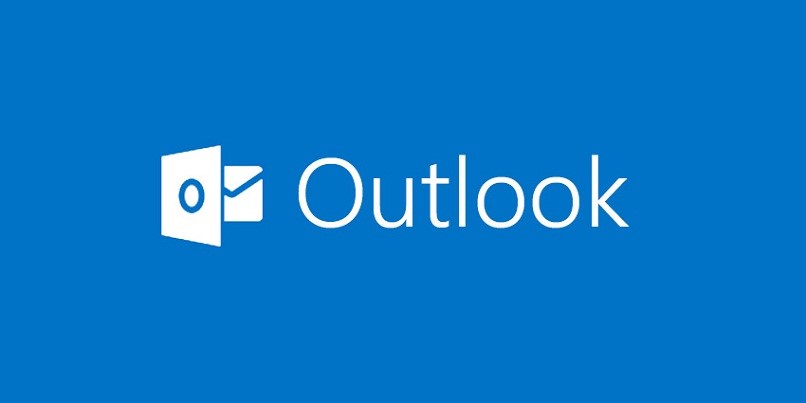
Cambiando la extensión
Al ser la extensión .EML un archivo de texto plano nos permite abrirlo con un navegador si lo transformamos a un archivo .MHT, esto se puede gracias a que existen muchos tipos de extensiones. Para hacer esto debes de realizar lo siguiente:
- Primero dirígete al icono de Windows y pulsa en él.
- Seguido dirígete abrir el panel de control de Windows.
- Luego ubica entre todas las opciones donde estará 'Apariencias y personalización'.
- Estando en ella haz clic sobre 'Opciones de carpeta'.
- Pulsas en donde dirás 'Ver'.
- Y finalmente pulsamos sobre 'Hacer visible las extensiones del archivo'.
Esto nos permitirá poder editar las extensiones y se logra siguiendo lo siguiente:
- Ubícate en el archivo .EML que deseas cambiar.
- Presiona clic derecho sobre él.
- Selecciona dónde dirá 'Configuración'.
- Esto te llevará a una pestaña con los datos del archivo y una serie de opciones, estando aquí te localizaras donde aparece el nombre del archivo, este terminara en .EML, procede a sustituirlo por .MHT.
- Al tenerlo listo pulsamos en aceptar.
Usando el Bloc de notas
Otra alternativa para abrir estos archivos es el bloc de notas, este viene ya por defecto en Windows. Para lograr esto, ve al archivo y pulsa el botón derecho del mouse en él, luego escoge donde dice 'Abrir con', esto te expondrá una lista de opciones, donde visualizamos el 'Bloc de notas'. Si no aparece entre las opciones, dirígete al final de ellas y pulsa en 'Elegir programa predeterminado', aquí te mostrará las aplicaciones del ordenador, donde tu solo debes buscar el bloc de notas y seleccionarlo.
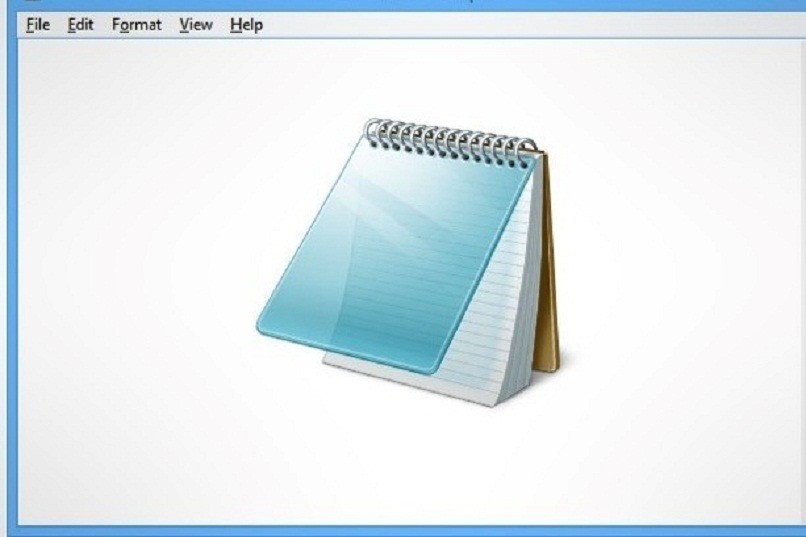
Con Free Viewer EML File Viewer
Este es un conocido programa integral el cual fue diseñado para administrar y abrir archivos EML. Con él puedes ubicar y ordenar fácilmente los archivos dentro del explorador de archivos. Cuenta con un buscador que te permitirá encontrar archivos en específico, además tiene conexión y compatibilidad con Outlook.
¿Cómo abrir estos archivos con formato EML desde un dispositivo móvil?
Para poder ver archivos de este tipo en algún dispositivo móvil, tanto Android como iPhone, existe una aplicación que lidera en popularidad, esta es EML Reader FREE, aunque para Android existen también otras apps que logran esto, como lo es la versión de File Viewer for Android, sea cual sea de esta que uses, aquí te explicamos cómo funcionan.
Con EML Reader para iOS o Android
Esta aplicación es de las más fáciles de usar, al tenerla instalada en tu móvil solo debes de dirigirte a los archivos del móvil, localizar el EML y presionar sobre él, esto desplegará una ventana con las opciones para abrirlo, en ella debes de seleccionar EL Reader FREE. Al realizar esto observaras que se abrirá el archivo y se visualizará el texto.
Usando File Viewer for Android
Este es un visor, administrador y decodificador de archivos, se puede considerar de los más complejos en el mercado de aplicaciones, esto debido a que abre más de 150 tipos de archivos diferentes, entre los que están .Doc, .Docx, y obviamente EML, con el podrás visualizar y editar de manera fácil todos ellos.